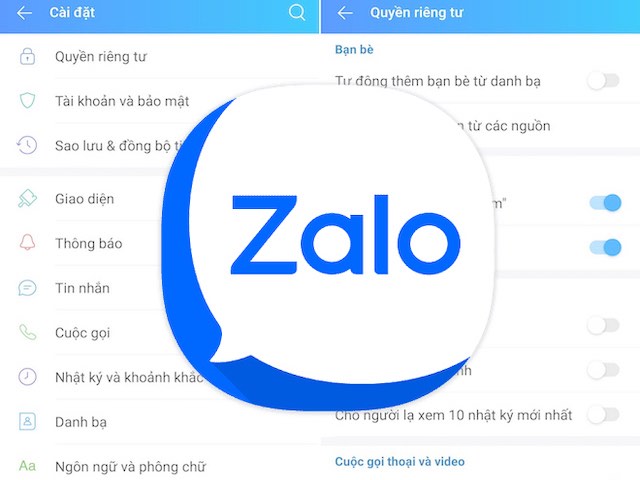Hiện nay Zalo đã trở thành một trong những ứng dụng nhắn tin phổ biến nhất tại Việt Nam cung cấp nhiều tính năng như nghe gọi gửi tin nhắn văn bản, gửi hình ảnh, video, âm thanh và tài liệu. Tuy nhiên Zalo vẫn còn một vài chức năng đặc biệt hấp dẫn khác. Ngay bây giờ hãy cùng zaloweb.net tìm hiểu về những cách tìm và kết bạn trên Zalo
Hướng dẫn cách tìm kiếm Zalo trên điện thoại dễ dàng
Zalo là một ứng dụng nhắn tin và gọi điện miễn phí hiện đang được sử dụng rộng rãi ở Việt Nam. Dưới đây là một số cách để tìm và kết bạn trên Zalo một cách dễ dàng mà ai cũng có thể làm được.
Sử dụng chức năng tìm kiếm
Việc thực hiện việc kết bạn thông qua chức năng tìm kiếm là một phương pháp nhanh chóng trong việc kết nối đến bạn bè và người thân. Để thực hiện thao tác này cũng hết sức đơn giản, bạn chỉ cần làm theo một vài bước dưới đây:
Bước 1: Đầu tiên bạn phải đăng nhập vào ứng dụng Zalo sau đó vào màn hình chính của Zalo, bấm vào biểu tượng “Tìm kiếm”
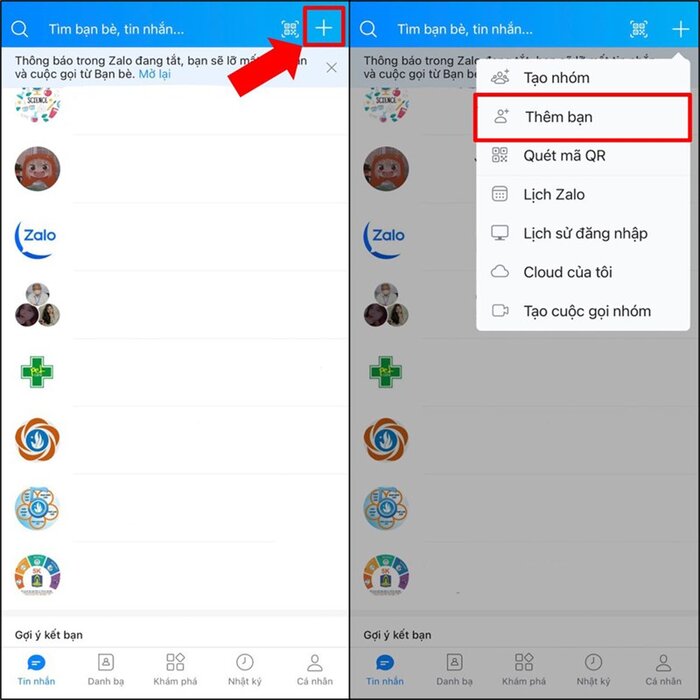
Bước 2: Sau khi đăng nhập vào Zalo thành công bạn hãy nhập tên hoặc số điện thoại của người dùng mà bạn muốn tìm kiếm.
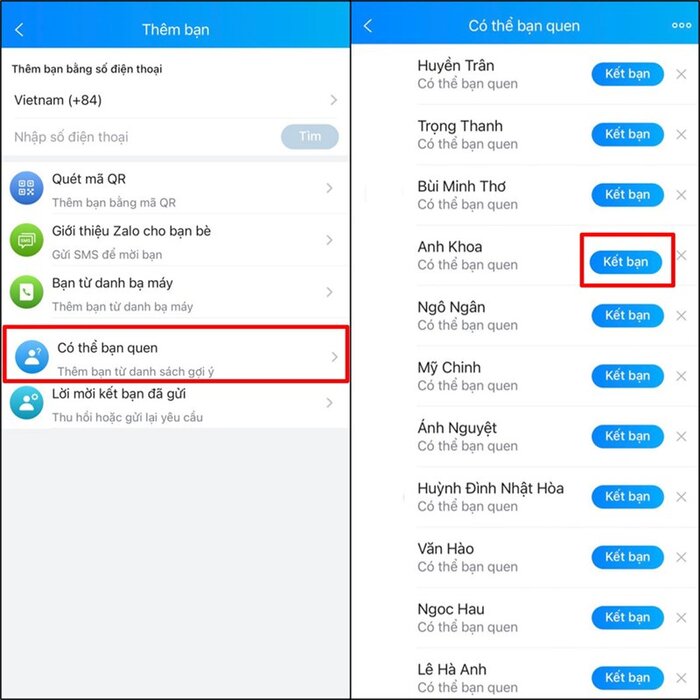
Bước 3: Sau khi bạn nhập tên hoặc số điện thoại của người dùng mà bạn muốn tìm kiếm thì Zalo sẽ hiển thị ra kết quả mà bạn muốn tìm, bạn có thể bấm vào biểu tượng “Kết bạn” để gửi lời mời kết bạn.
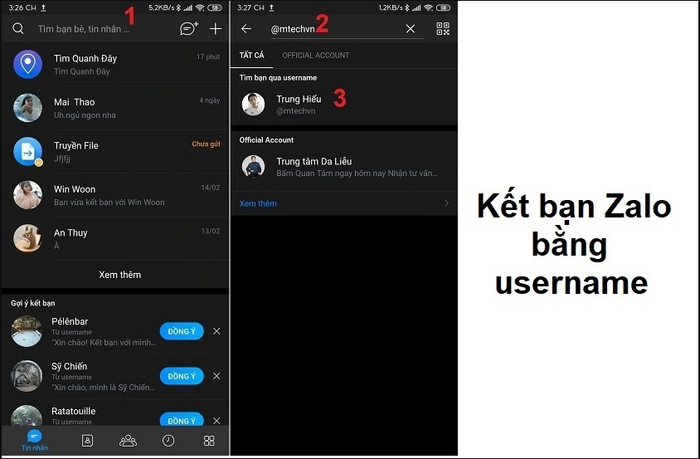
Tìm kiếm theo danh mục
Việc thực hiện việc kết bạn thông qua tìm kiếm theo danh mục là một phương pháp nhanh chóng trong việc kết nối đến bạn bè và người thân. Để thực hiện thao tác này cũng hết sức đơn giản, bạn chỉ cần làm theo một vài bước dưới đây:
Bước 1: Đầu tiên bạn phải đăng nhập vào ứng dụng Zalo sau đó vào màn hình chính của Zalo, bấm vào biểu tượng “Danh mục”
Bước 2: Sau khi nhấn vào Danh mục và lúc này Zalo sẽ hiển thị ra một số danh mục để bạn tham khảo, sau đó bạn hãy chọn danh mục mà bạn muốn tìm kiếm.
Bước 3: Sau đó, bạn có thể bấm vào biểu tượng “Kết bạn” trên hồ sơ của người dùng để gửi lời mời kết bạn.
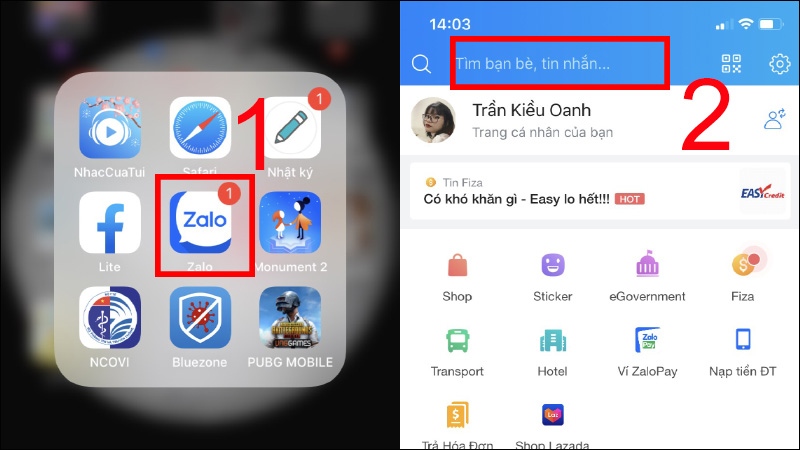
Tìm kiếm Zalo thông qua quét mã QR
Bước 1: Đầu tiên bạn phải đăng nhập vào ứng dụng Zalo sau đó vào màn hình chính của Zalo, bấm vào biểu tượng “Quét mã QR”
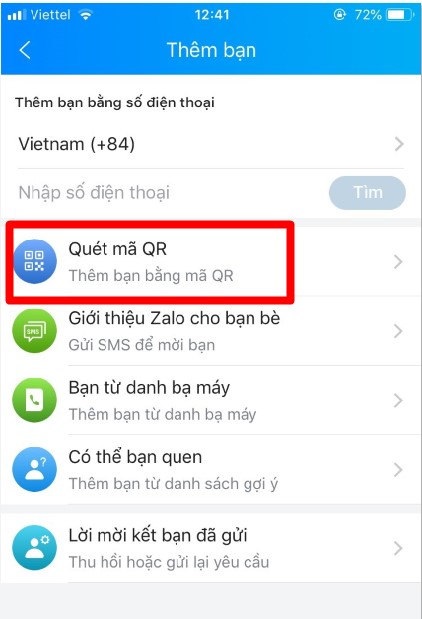
Bước 2: Sau khi nhấn vào quét mã QR thì bạn hãy đưa máy quét đến phần mã vạch của người mà bạn muốn kết bạn.
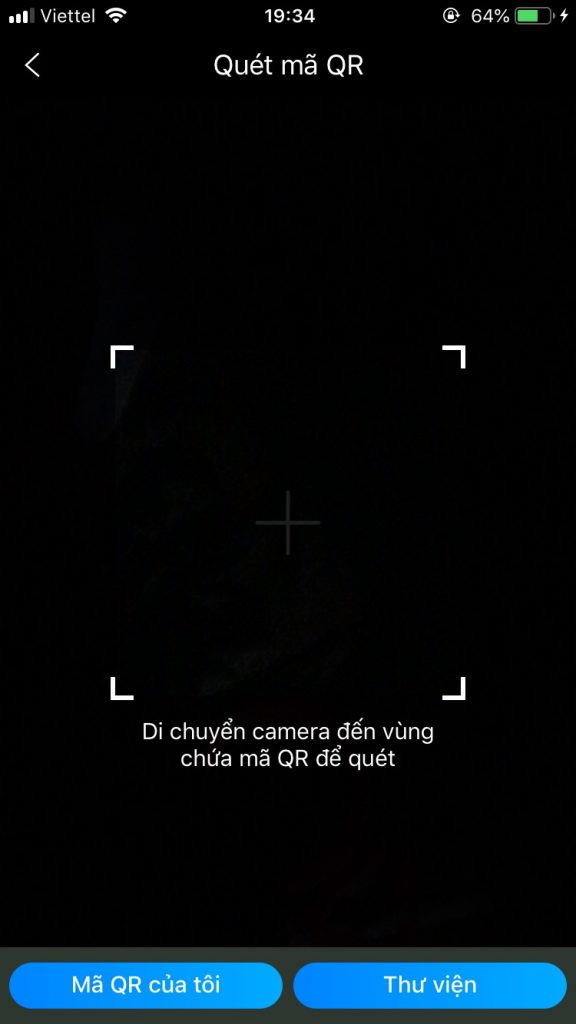
Bước 3: Đến bước này nếu họ cho phép kết bạn qua mã QR, họ sẽ nhận được lời mời kết bạn từ bạn. Còn không thì bạn có thể sử dụng những phương pháp khác.
Tìm kiếm qua Zalo ID
Việc thực hiện việc kết bạn thông qua Zalo ID là một phương pháp nhanh chóng trong việc kết nối đến bạn bè và người thân. Để thực hiện thao tác này cũng hết sức đơn giản, bạn chỉ cần làm theo một vài bước dưới đây:
Bước 1: Đầu tiên bạn phải đăng nhập vào ứng dụng Zalo sau đó vào màn hình chính của Zalo, bấm vào biểu tượng “Hồ sơ”
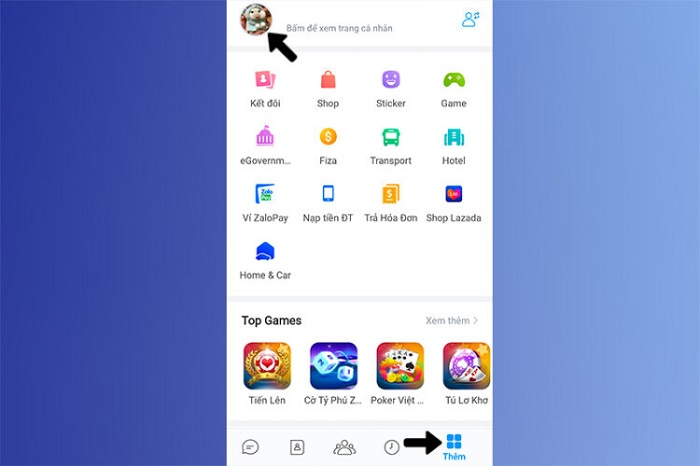
Bước 2: Sau khi nhấn vào Hồ sơ thì chúng ta tiếp tục chọn đến phần Zalo ID sau đó bạn có thể chia sẻ ID này cho những người khác để họ có thể gửi lời mời kết bạn tới bạn.
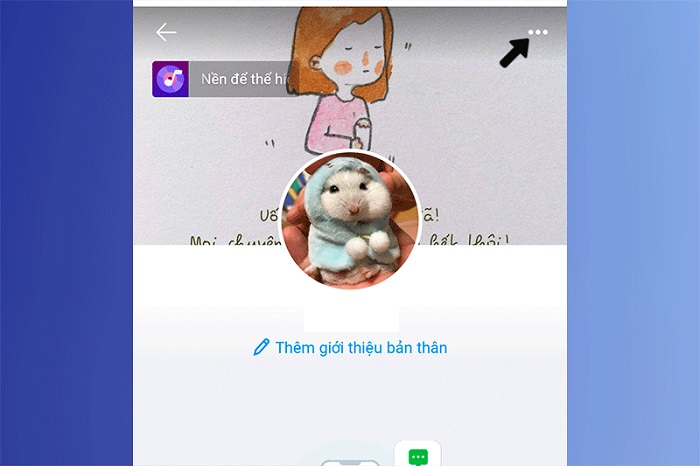
Bước 3: Đến bước này nếu họ cho phép kết bạn qua Zalo ID, họ sẽ nhận được lời mời kết bạn từ bạn. Còn không thì bạn có thể sử dụng những phương pháp khác.
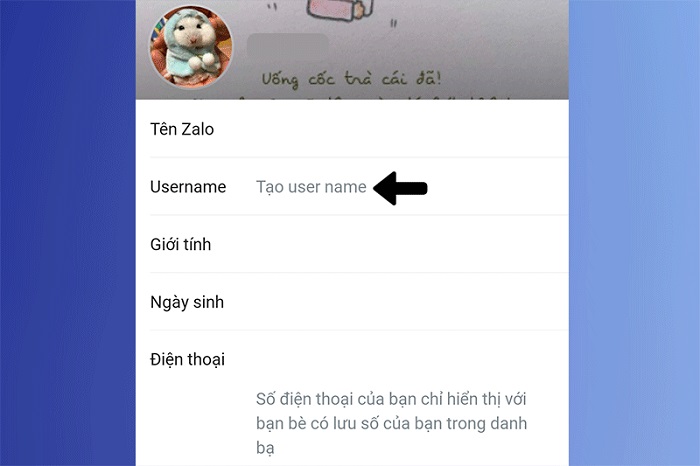
Tìm kiếm Zalo danh bạ điện thoại
Việc thực hiện việc kết bạn thông qua Kết nối qua danh bạ điện thoại là một phương pháp nhanh chóng trong việc kết nối đến bạn bè và người thân. Để thực hiện thao tác này cũng hết sức đơn giản, bạn chỉ cần làm theo một vài bước dưới đây:
Bước 1: Đầu tiên chúng ta cần phải mở ứng dụng Zalo có trên điện thoại của bạn
Bước 2: Sau khi đã đăng nhập vào ứng dụng Zalo bạn cần phải nhấn vào biểu tượng “Thêm” (+) ở góc phải phía trên cùng màn hình.
Bước 3: Ở bước này bạn cần chọn đến phần “Kết nối qua danh bạ” trong danh sách các tùy chọn.
Bước 4: Tiếp đến bước này ứng dụng Zalo sẽ yêu cầu bạn cho phép ứng dụng truy cập vào danh bạ của bạn. Nhấn vào “Cho phép” để tiếp tục.
Bước 5: Zalo sẽ tự động tìm kiếm các số điện thoại trong danh bạ của bạn đã đăng ký Zalo. Nếu có người dùng Zalo nào khớp với số điện thoại đó, họ sẽ được đưa ra trong danh sách kết quả.
Bước 6: Ở bước này nếu như bạn muốn kết bạn với họ bạn chỉ cần nhấn vào “Kết nối” bên cạnh tên người dùng để gửi lời mời kết bạn.
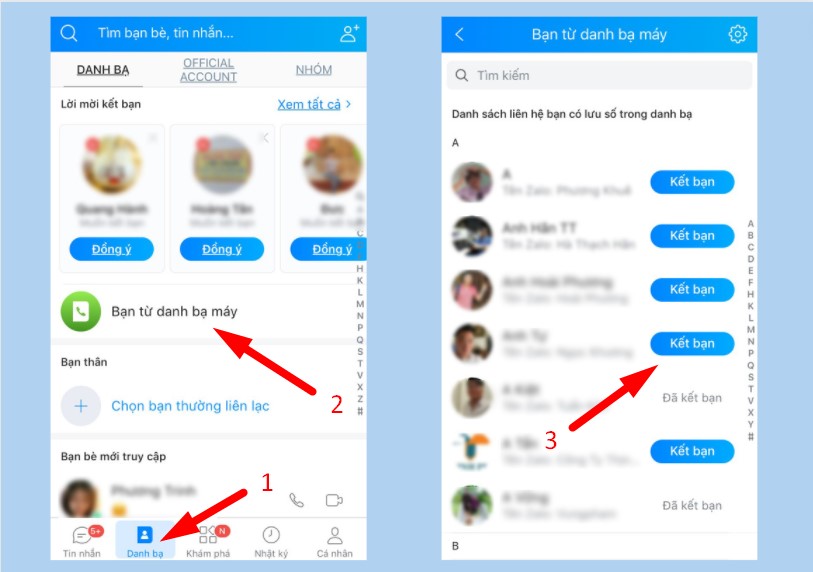
Lưu ý:
Nếu người dùng đó chấp nhận yêu cầu kết bạn của bạn, họ sẽ được thêm vào danh sách liên lạc của bạn trên Zalo. Bạn có thể trò chuyện, gọi điện thoại hoặc chia sẻ tài liệu với họ thông qua ứng dụng này.
Cách kết bạn Zalo trên máy tính
Bước 1: Trên giao diện chính của Zalo PC, nhấn vào biểu tượng hình người có dấu cộng. Tiếp tục nhập số điện thoại vào ô và nhấn Tìm kiếm. Tài khoản người dùng tương ứng sẽ được hiển thị, lúc này bạn chỉ cần nhấn vào Kết bạn.
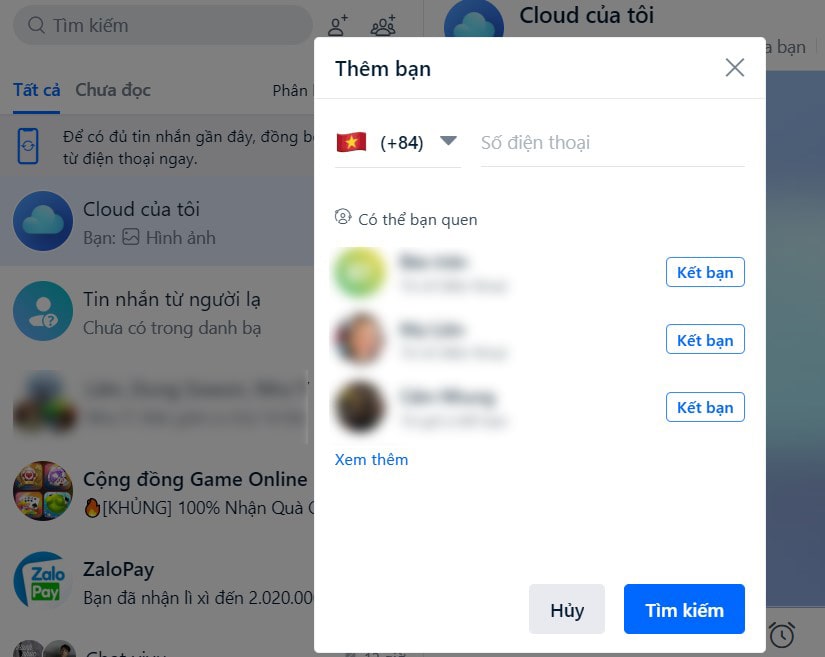
Bước 2: Nếu muốn tìm kiếm bạn bè dựa trên danh bạ, hãy nhấn vào biểu tượng danh bạ trên thanh công cụ bên trái màn hình. Lúc này ứng dụng sẽ hiển thị yêu cầu kết bạn hoặc gợi ý kết bạn.
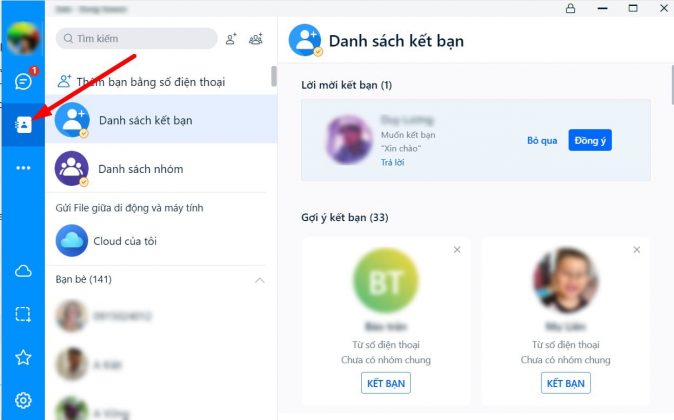
Ngoài ra, bạn cũng có thể tìm kiếm và kết bạn thông qua nhóm chat mà mình đang tham gia. Nhấn vào tên nhóm, trên cùng khung chat bạn nhấn vào số lượng thành viên. Lúc này, Zalo sẽ hiển thị các thành viên trong nhóm chat, bạn chỉ cần lướt và gửi lời mời tới đối tượng muốn kết bạn. Phương pháp này cũng có thể được sử dụng với phiên bản ứng dụng!
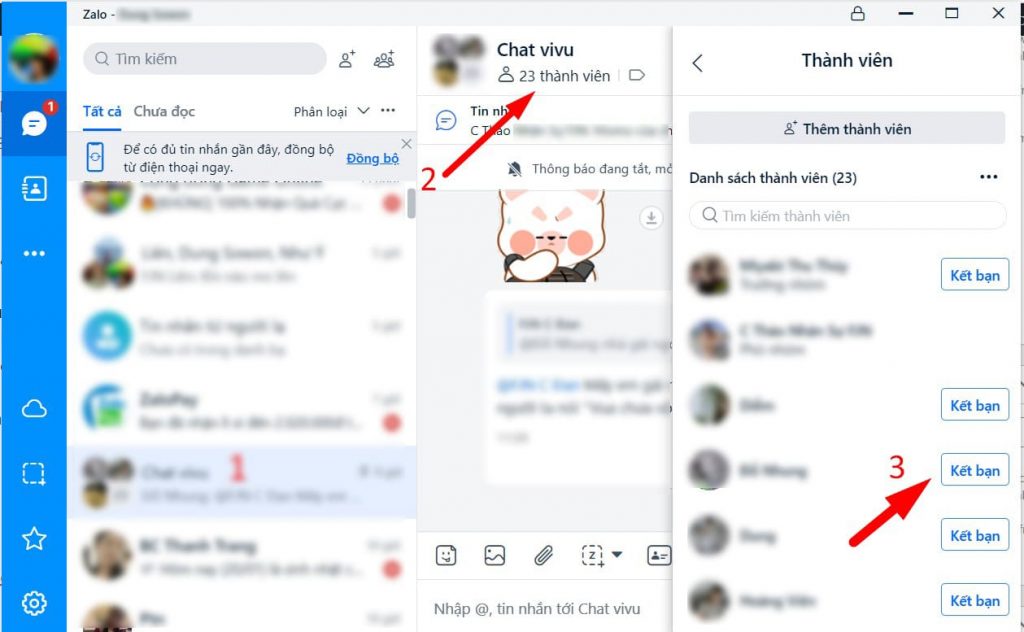
Hướng dẫn cách xóa lịch sử tìm kiếm trên Zalo
Thêm một chức năng cực kỳ nổi bật nữa của Zalo đây là một chức năng mà chúng tôi đánh giá rất cao bởi vì nó liên quan đến quyền riêng tư của người dùng. Đây là chức năng xóa lịch sử tìm kiếm trên Zalo. Ngay bây giờ cùng chúng tôi tìm hiểu và tiến hành thực hiện chức năng này nhé.
Xóa lịch sử tìm kiếm trên Zalo bằng điện thoại
Bước 1: Bạn tiến hành đăng nhập vào Zalo bằng cách nhấp vào biểu tượng Zalo có trên màn hình điện thoại của bạn.
Bước 2: Sau khi đăng nhập vào ứng dụng Zalo thành công bạn sẽ tiến hành nhấp vào biểu tượng hộp thư để mở danh sách trò chuyện trước đó.
Bước 3: Sau khi nhấn vào biểu tượng hộp thư ở góc trên cùng bên phải sẽ xuất hiện biểu tượng ba chấm.
Bước 4: Cuối cùng là Chọn “Xóa lịch sử tìm kiếm” và nhấn “OK” để xác nhận.
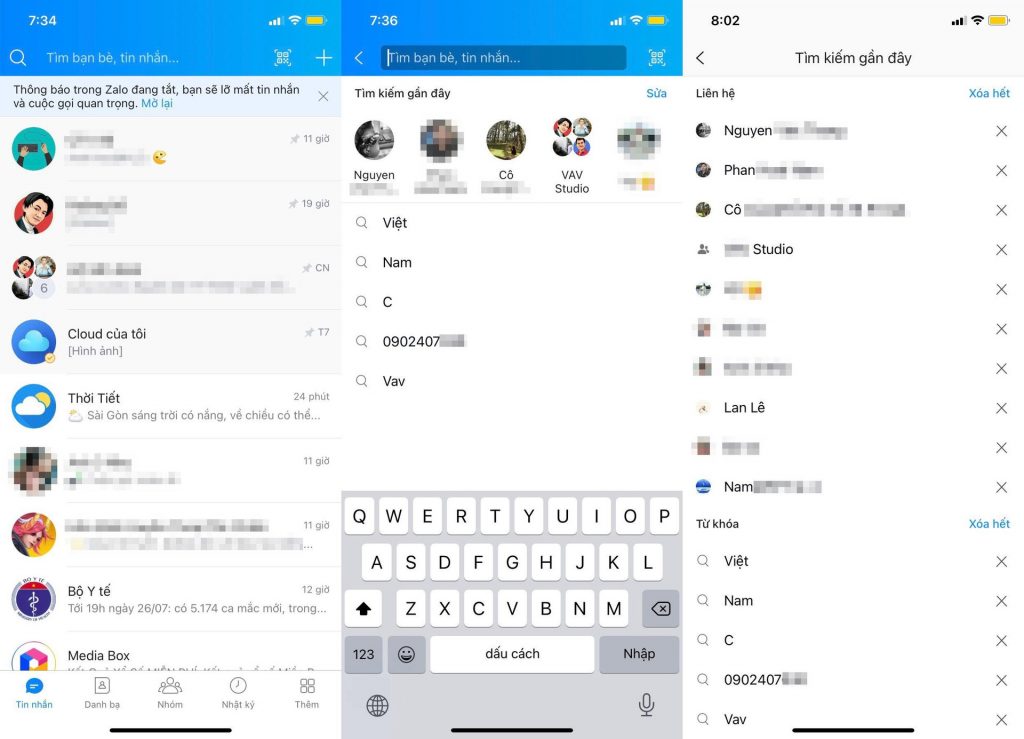
Xóa lịch sử tìm kiếm trên Zalo bằng máy tính
Không chỉ xóa tin nhắn bằng điện thoại mà bạn cũng có thể xóa lịch sử tìm kiếm trên Zalo bằng máy tính bằng cách thực hiện các bước sau:
Bước 1: Đầu tiên chúng ta tiến hành mở trình duyệt web trên máy tính và truy cập vào trang chủ của Zalo
Bước 2: Sau khi đã vào được Zalo web chúng ta tiến hành đăng nhập vào tài khoản Zalo của bạn bằng cách nhập số điện thoại và mật khẩu.
Bước 3:Tiếp đó nhấn vào biểu tượng hộp thư để mở danh sách cuộc trò chuyện của bạn lên.
Bước 4: Thực hiện thao tác nhấn vào biểu tượng tìm kiếm xuất hiện ở góc trên bên phải màn hình.
Bước 5: Khi nhấn vào biểu tượng tìm kiếm xong chúng ta nhấn vào biểu tượng ba chấm ở góc trên bên phải màn hình.
Bước 6: Cuối cùng bạn chọn xóa lịch sử tìm kiếm của mình trước đó và nhấn OK để xác nhận tiến hành xóa các lịch sử này đi.
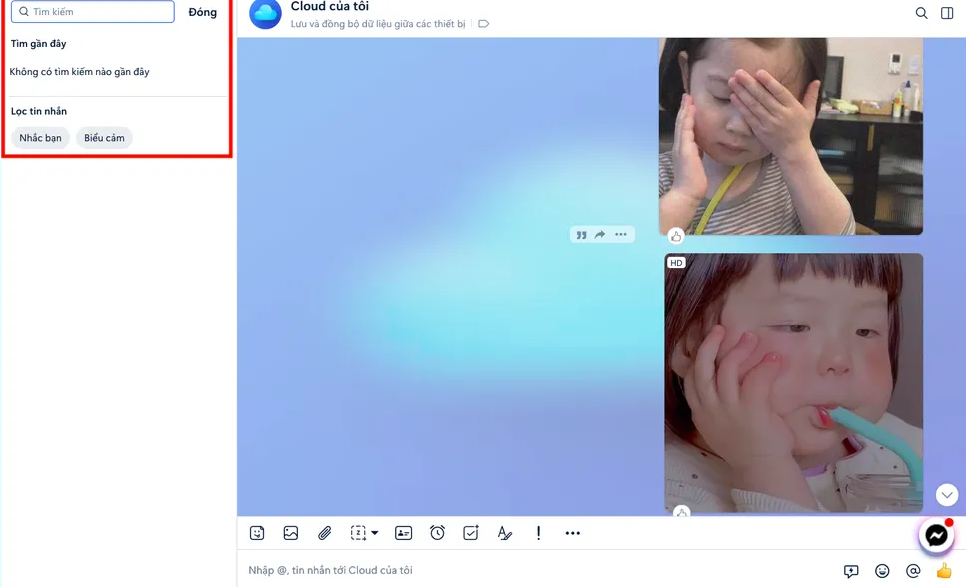
Lưu ý:
Khi bạn xóa lịch sử tìm kiếm trên Zalo, toàn bộ các từ khóa và cụm từ đã tìm kiếm sẽ bị xóa khỏi danh sách tìm kiếm trên ứng dụng và không thể khôi phục lại được.
Hướng dẫn cách tắt chế độ tìm kiếm Zalo bằng số điện thoại
Nhu cầu tìm kiếm sự riêng tư của con người ngày càng mạnh mẽ và không muốn bị làm phiền bởi những người xa lạ nhưng lại có thông tin của bản thân.Điều khiến cho Zalo trở nên khác biệt đó là khả năng tắt chế độ tìm kiếm bằng số điện thoại. Ngay bây giờ cùng chúng tôi thực hiện chức năng hữu ích này chỉ với vài bước đơn giản nhé.
Bước 1: Bạn tiến hành đăng nhập vào Zalo bằng cách nhấp vào biểu tượng Zalo có trên màn hình điện thoại của bạn.
Bước 2: Sau khi đăng nhập vào ứng dụng Zalo thành công bạn sẽ tiến hành nhấp vào biểu tượng hộp thư để mở danh sách trò chuyện trước đó.
Bước 3: Sau khi nhấn vào biểu tượng hộp thư ở góc trên cùng bên phải sẽ xuất hiện biểu tượng bánh răng.
Bước 4: Khi nhấn vào biểu tượng bánh răng, trên màn hình sẽ xuất hiện một bảng thông báo các chức năng và bạn phải nhấn vào chức năng cài đặt tài khoản.
Bước 5: Ngay sau khi nhấn vào đây chúng ta sẽ chọn tiếp đến mục tìm kiếm bằng số điện thoại và chuyển sang trạng thái tắt để tắt tính năng này.
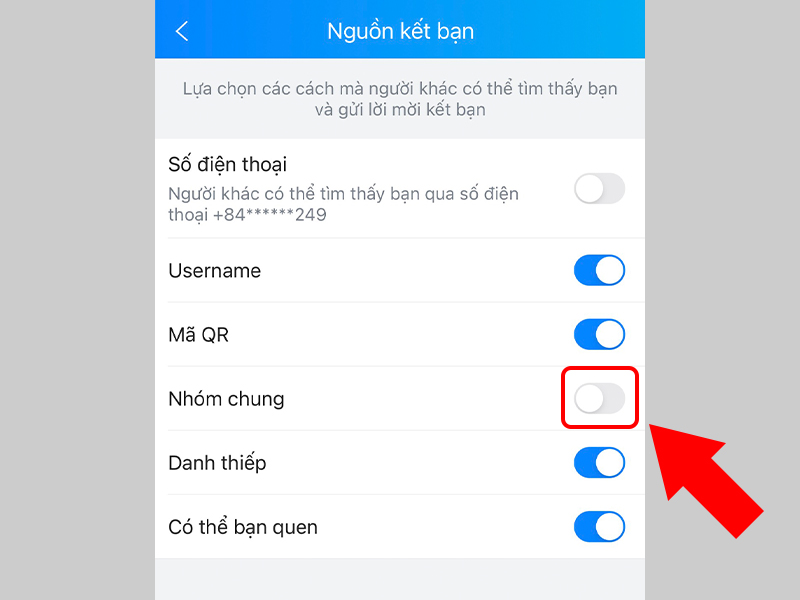
Lưu ý:
Khi bạn tắt chức năng tìm kiếm bằng số điện thoại trên Zalo, người dùng khác sẽ không thể tìm kiếm tài khoản của bạn bằng số điện thoại. Tuy nhiên, nếu bạn đã thêm họ vào danh sách bạn bè của mình trên Zalo, họ vẫn có thể tìm thấy tài khoản của bạn trong danh sách bạn bè.
Câu hỏi thường gặp về cách tìm kiếm Zalo
Tại sao không tìm được zalo theo số điện thoại?
Có thể số điện thoại bạn cần tìm chưa được kích hoạt và sử dụng Zalo.
Tại sao Zalo không tìm thấy bạn quanh đây?
Hiện tính năng này đang được Zalo bảo trì nên tạm thời chưa thể tìm và kết bạn trên Zalo bằng cách tìm quanh đây bạn nhé.
Cách tìm Zalo theo tên đăng nhập?
Đầu tiên, bạn nhập tên đăng nhập vào ô tìm kiếm của Zalo. Tiếp theo bấm vào nút Thêm bên cạnh tên người dùng muốn kết bạn và chờ xác nhận.
Zalo có thể kết bạn với bao nhiêu người?
Zalo giới hạn 2000 bạn trên mỗi tài khoản đăng ký. Đồng thời, mỗi người dùng chỉ được gửi tối đa 30 lời mời kết bạn/ngày.
Tại sao Zalo không kết bạn được?
Điều này thường là do hai lý do:
- Bạn đã bị chặn liên lạc với bên kia hoặc đã vô tình chặn người đó.
- Bạn đã đạt giới hạn kết bạn trên Zalo.
Lời kết
Tóm lại, trong bài viết này zaloweb.net đã tổng hợp đầy đủ các cách để bạn tìm nick Zalo của người khác cực dễ dàng. Mỗi phương pháp đều có những đặc điểm và cách thực hiện riêng, tùy từng trường hợp mà bạn có thể áp dụng.